Vytvoření modelem řízené aplikace pomocí návrháře aplikací
V tomto článku se naučíte základy toho, jak vytvořit a upravit aplikaci založenou na modelu, kterou lze sdílet a distribuovat do jiných prostředí.
Předpoklady
Než začnete vytvářet modelem řízenou aplikaci, ověřte dostupnost následujících předpokladů:
- Prostředí Power Platform používané pro vývoj aplikací.
- Role zabezpečení tvůrce prostředí, správce systému nebo úpravce systému.
Další informace najdete v následujících článcích:
Vytvořit aplikaci
Na stránce Domů v Power Apps vyberte Řešení z levého navigačního podokna. Pokud se položka nenachází v bočním podokně, vyberte možnost …Více a poté vyberte požadovanou položku.
Otevřete nespravované řešení nebo vytvořte nové řešení.
Poznámka:
Nespravovaná řešení lze identifikovat, když má řešení ve sloupci SpravovanéNe.
Ačkoliv je Výchozí řešení nespravované řešení, ve většině případů se nedoporučuje vytvářet nebo upravovat přizpůsobení ve výchozím řešení.
Vyberte Nový>Aplikace>Modelem řízená aplikace.
V dialogovém okně Nová modelem řízená aplikace zadejte Název a volitelně Popis a pak vyberte Vytvořit.
Na panelu příkazů vyberte Přidat stránku a poté na obrazovce Nová stránka vyberte Tabulka Dataverse a poté vyberte Další.
Ze seznamu tabulek vyberte Účet, vyberte Kontakt a poté vyberte Přidat.
V levém podokně Stránky v části Navigace je zobrazeno rozložení aplikace.
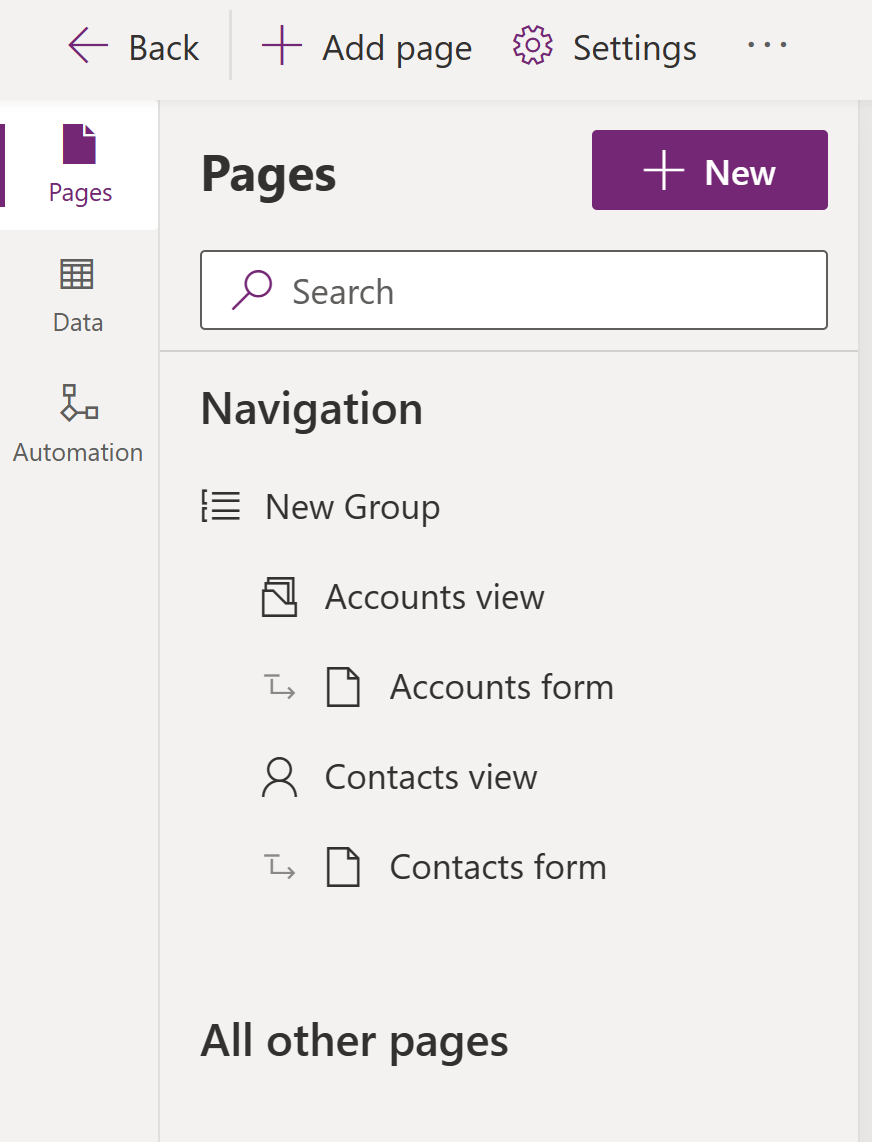
Všimněte si, že podokno náhledu zobrazuje vaši aplikaci. Když vyberete komponentu, například formulář Účty, ovlivníte, co se zobrazí v podoknech náhledu a vlastností. Pokud vaše prostředí obsahuje data, pro která máte přístup k zobrazení, zobrazí se také v náhledu.
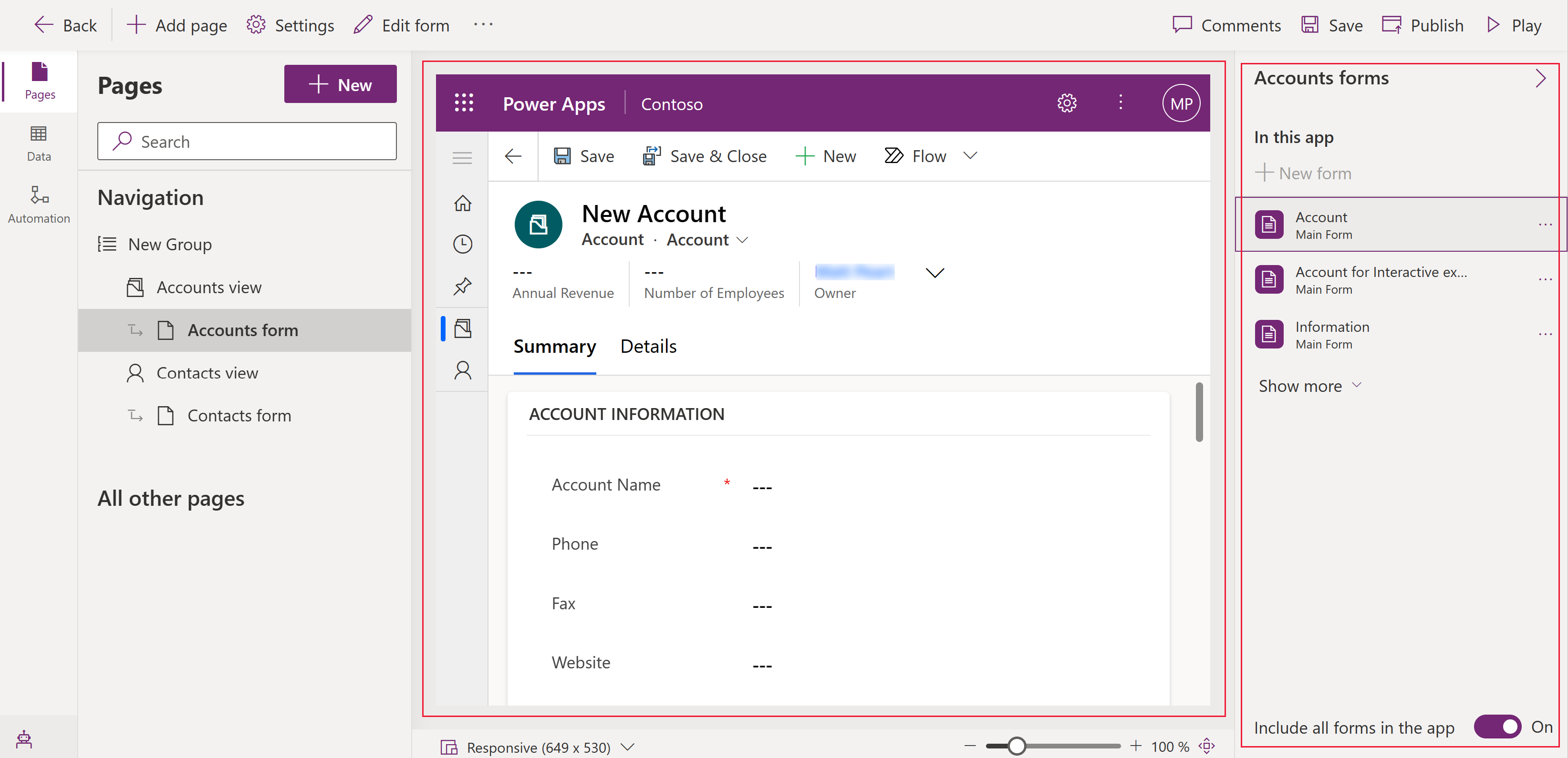
Vyberte Uložit a poté vyberte Publikovat, chcete-li uložit a publikovat aplikaci.
Chcete-li zjistit, jak aplikace běží v plném okně prohlížeče, na panelu příkazů vyberte Přehrát.
Vytvoření popisu aplikace pomocí funkce Copilot (Preview)
[Tato sekce představuje předběžnou dokumentaci a může se změnit.]
Pokud je vaše aplikace ve spravovaném prostředí, můžete použít AI, které vám pomůže vytvořit popis aplikace.
Důležité
- Toto je funkce Preview.
- Funkce Preview nejsou určené pro normální používání a mohou mít omezené fungování. Jsou to funkce, které jsou poskytnuté před svým oficiálním vydáním, aby si je zákazníci mohli co nejdříve vyzkoušet a mohli nám napsat své názory.
- Chcete-li tuto funkci používat, musí být aplikace ve spravovaném prostředí.
- Funkce Preview nejsou určené pro normální používání a mohou mít omezené fungování. Jsou to funkce, které jsou poskytnuté před svým oficiálním vydáním, aby si je zákazníci mohli co nejdříve vyzkoušet a mohli nám napsat své názory.
- Další informace viz naše podmínky verze Preview.
- Tato funkce využití službu Azure OpenAI.
- Tato funkce je v procesu zavádění a ve vašem regionu nemusí být zatím dostupná.
- Tato funkce může podléhat omezením využití nebo kapacity.
- Chcete-li pochopit možnosti a omezení funkcí AI a Copilot v Power Apps, přejděte na Nejčastější dotazy k odpovědné AI pro Power Apps.
Když aplikaci uložíte a publikujete, v dialogovém okně Publikovat vyberte možnost Vytvořit popisy pomocí AI, čímž nahradíte aktuální popis, nebo pokud aplikace popis nemá, Copilot vám jej vygeneruje.
Popis aplikace můžete vygenerovat také v návrháři aplikací, když přejdete na Nastavení> kartu Obecné. V sekci Popis vyberte Vytvořit popisy pomocí AI.
Informace, které popisují dopad AI na generování popisů aplikací pomocí funkce Copilot Power Apps, přejděte na Nejčastější dotazy ke generování popisů aplikací pomocí Copilot.
Povolení nebo zákaz popisů v aplikacích generovaných AI
Popisy v aplikaci generované pomocí AI jsou spravovány nastavením v centru pro správu Power Platform.
- Umožňuje přejít na https://admin.powerplatform.microsoft.com/environments.
- Vyberte prostředí a poté zvolte Upravit spravovaná prostředí.
- V části s názvem Povolení popisů v aplikacích generovaných AI vyberte nebo zrušte zaškrtnutí Popisy v aplikacích generované AI
- Zvolte Uložit.
Vymažte mezipaměť prohlížeče a zavřete všechna aktivní okna prohlížeče s Power Apps (make.powerapps.com). Funkce je nyní povolena nebo zakázána.